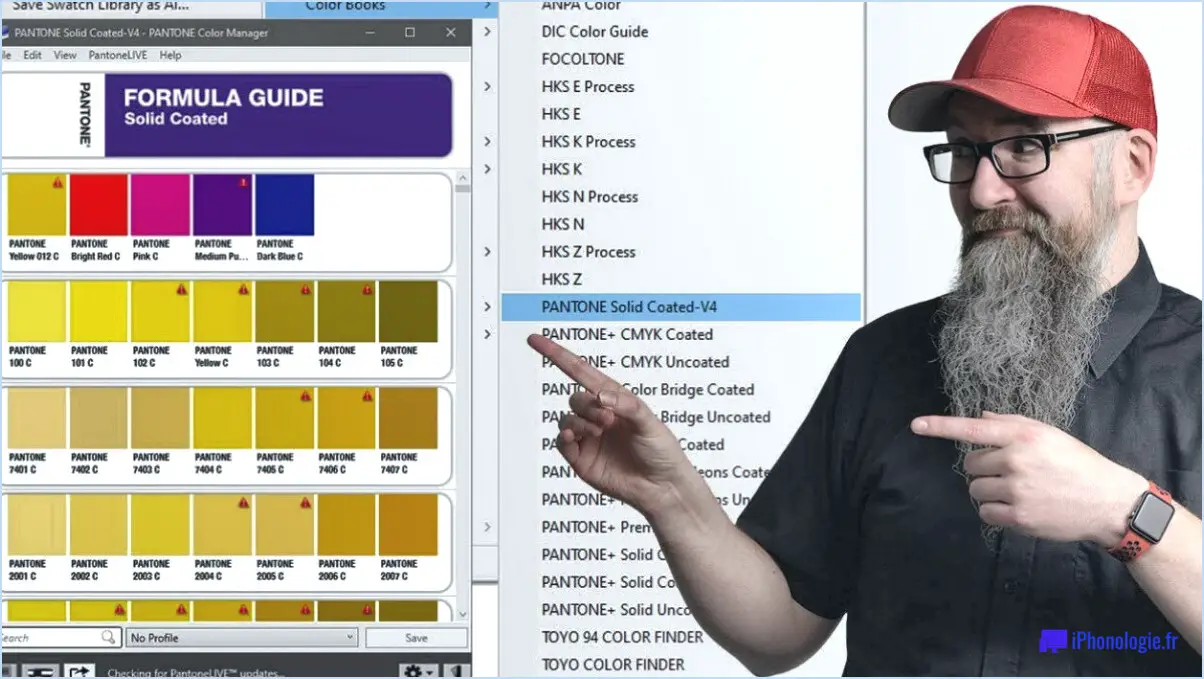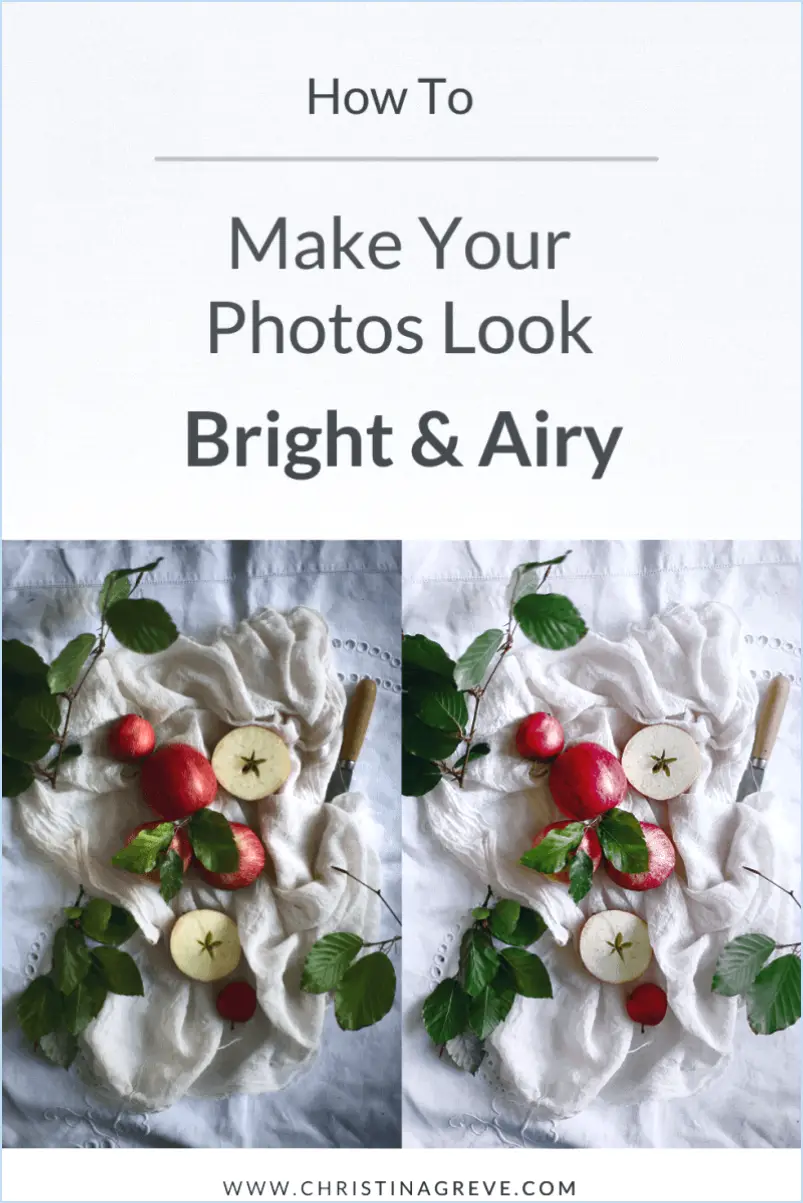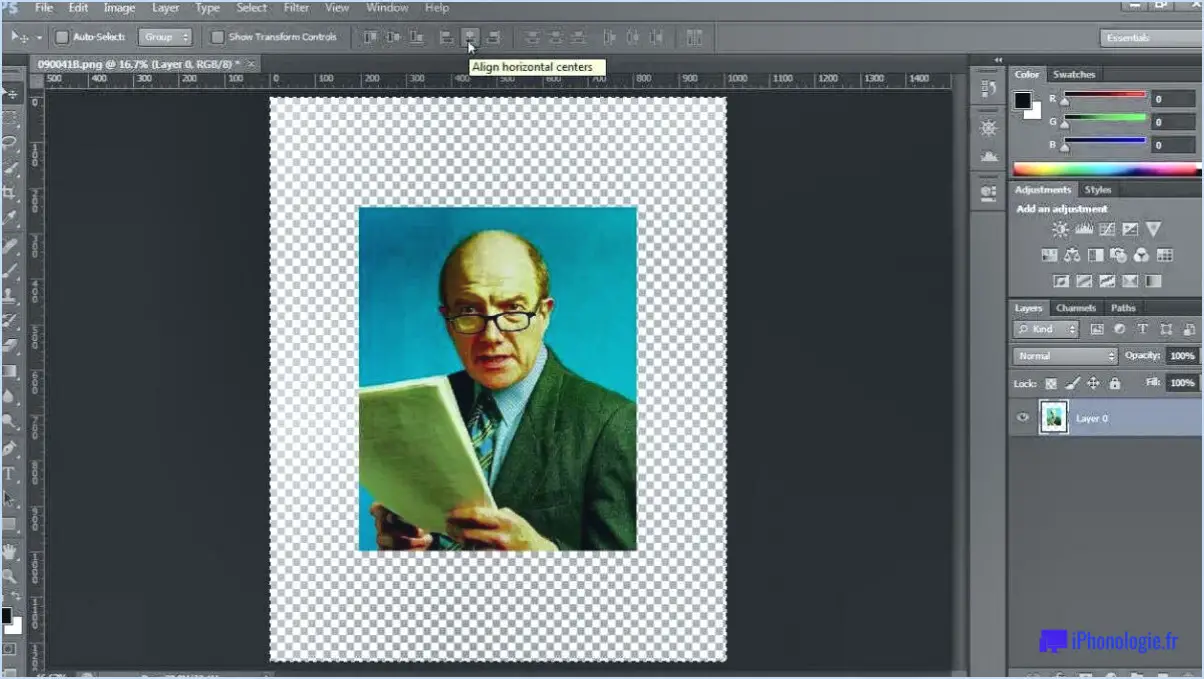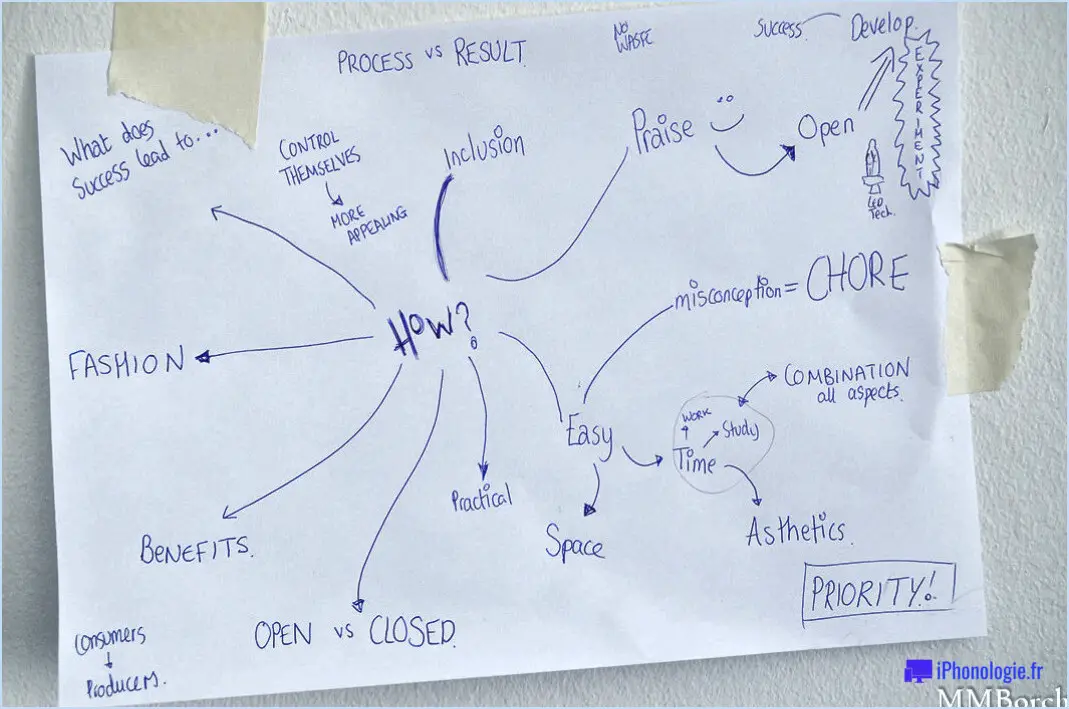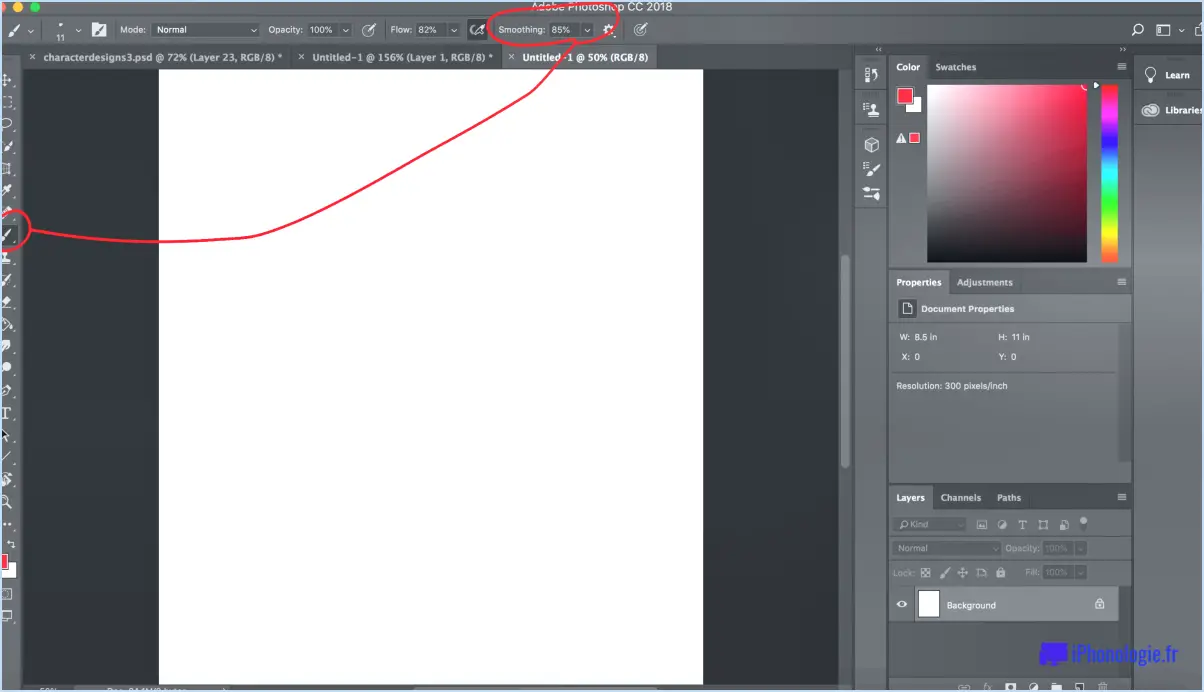Comment créer un style de calque prédéfini dans photoshop?
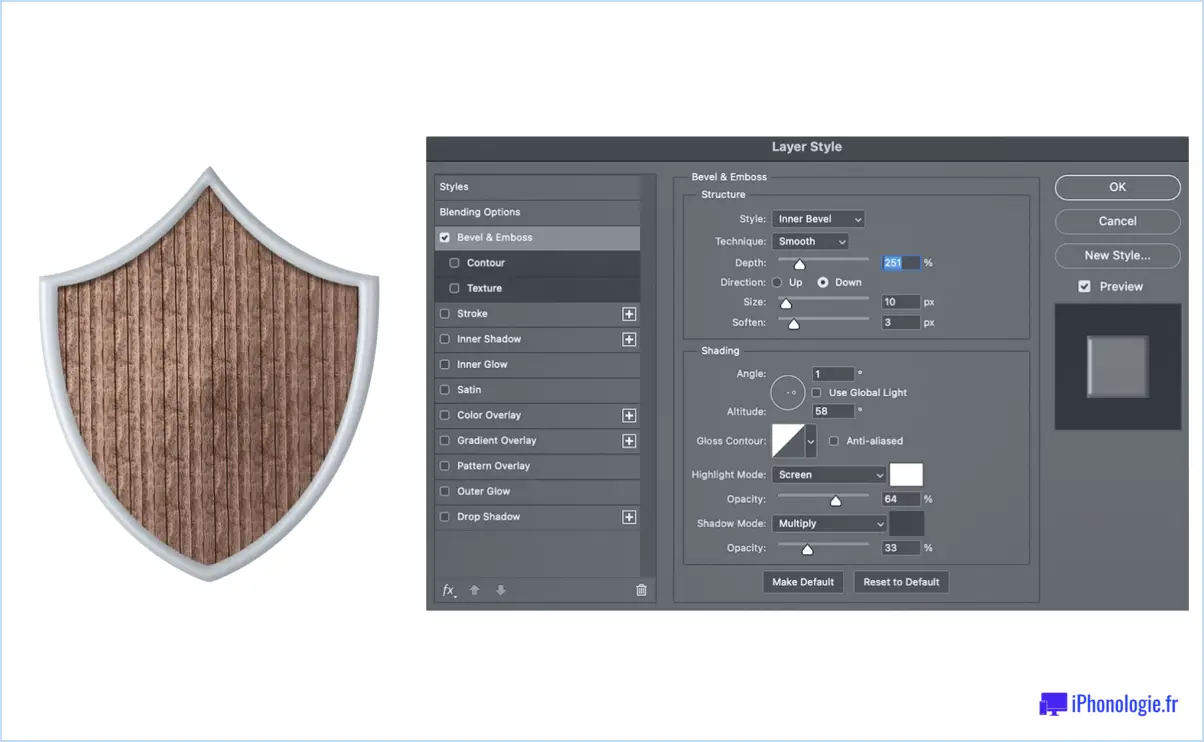
Pour créer un style de calque prédéfini dans Photoshop, procédez comme suit :
- Ouvrez Photoshop et ouvrez le document sur lequel vous souhaitez travailler.
- Assurez-vous que le panneau des calques est visible. Si ce n'est pas le cas, allez dans le menu "Fenêtre" et sélectionnez "Calques" pour l'afficher.
- Sélectionnez le calque auquel vous souhaitez appliquer le style de calque. Si vous n'avez pas encore de calque, créez un nouveau calque en cliquant sur le bouton "Nouveau calque" en bas du panneau Calques.
- Une fois le calque sélectionné, allez dans le menu supérieur et cliquez sur "Calque". Un menu déroulant apparaît.
- Dans le menu déroulant, sélectionnez "Style de calque" et un autre sous-menu apparaît.
- Dans le sous-menu, cliquez sur "Nouveau style de calque". Une boîte de dialogue s'ouvre, vous permettant de personnaliser votre style de calque.
- La boîte de dialogue Style de calque contient diverses options permettant de créer votre style prédéfini. Vous pouvez explorer les différents onglets tels que "Options de mélange", "Trait", "Ombre intérieure", "Lueur extérieure" et plus encore pour ajuster les effets spécifiques que vous souhaitez inclure.
- Personnalisez le style du calque en ajustant les paramètres de chaque onglet. Vous pouvez modifier les options de mélange, ajouter des ombres, des lueurs, des biseaux, etc. pour obtenir l'effet désiré.
- Lorsque vous êtes satisfait de votre style de calque, cliquez sur le bouton "OK" pour l'enregistrer.
- Votre style de calque prédéfini apparaît maintenant dans la boîte de dialogue Style de calque, prêt à être appliqué à d'autres calques dans votre document.
N'oubliez pas que vous pouvez toujours modifier ou supprimer votre style de calque prédéfini en retournant dans la boîte de dialogue Style de calque et en apportant les modifications nécessaires.
La création de styles de calques prédéfinis dans Photoshop vous permet de gagner du temps et de maintenir la cohérence de vos créations en appliquant facilement les mêmes effets à plusieurs calques dans l'ensemble de votre projet.
Où se trouve le préréglage des styles dans Photoshop?
Le styles dans Photoshop se trouve dans la section "Fenêtre" situé en haut de l'interface de Photoshop. Pour accéder aux préréglages de style, procédez comme suit :
- Ouvrez Photoshop sur votre ordinateur.
- Recherchez la barre de menu en haut de l'écran.
- Cliquez sur le menu "Fenêtre" menu.
- Un menu déroulant apparaît, présentant diverses options.
- Faites défiler le menu vers le bas et localisez "Styles" ou "Styles Presets".
- Cliquez sur l'icône "Styles" pour ouvrir le panneau des styles.
- Le panneau Styles affiche une collection de styles préconçus.
- Vous pouvez appliquer ces styles à vos calques ou objets dans Photoshop en sélectionnant simplement le style souhaité et en cliquant dessus.
En suivant ces étapes, vous pouvez facilement accéder et utiliser le panneau des styles de Photoshop. styles préréglés dans Photoshop.
Comment créer un masque de calque dans Photoshop?
Pour créer un masque de calque dans Photoshop, plusieurs possibilités s'offrent à vous. La première méthode consiste à se rendre dans le panneau Calques et à cliquer sur l'icône "Ajouter un masque de calque" située en bas. Cela créera instantanément un masque pour le calque sélectionné.
Vous pouvez également choisir un calque spécifique et accéder à la barre de menus. Cliquez ensuite sur "Calque", puis sur "Masque de calque" et sélectionnez "Tout révéler". Cette action crée un masque de calque qui révèle l'intégralité du contenu du calque.
Il est important de noter que les masques de calque vous permettent de masquer ou de révéler certaines parties d'un calque, ce qui vous offre une certaine souplesse dans votre processus d'édition. En peignant sur le masque de calque avec du noir ou du blanc, vous pouvez afficher ou masquer sélectivement des parties du calque.
N'oubliez pas que les masques de calque sont de puissants outils d'édition non destructive, qui vous permettent d'expérimenter et d'affiner votre travail sans altérer de façon permanente l'image originale.
Comment ajouter des styles dans Photoshop 2020?
Pour ajouter des styles dans Photoshop 2020, il suffit de suivre les étapes suivantes :
- Ouvrez Photoshop 2020 et sélectionnez le calque souhaité.
- Accédez au menu "Calque" situé en haut de l'écran.
- Choisissez "Styles de calque" dans le menu déroulant.
- Une boîte de dialogue s'affiche avec différents styles prédéfinis.
- Sélectionnez un style qui vous convient ou cliquez sur "Nouveau style" pour en créer un personnalisé.
- Personnalisez les paramètres du style selon vos préférences.
- Cliquez sur "OK" pour appliquer le style à votre calque.
En suivant ces étapes, vous pouvez sans effort améliorer vos créations avec des styles accrocheurs dans Photoshop 2020. Bonne conception !
Qu'est-ce que les effets de calque dans Photoshop?
Les effets de calque dans Photoshop font référence à une collection d'effets spéciaux qui peuvent être appliqués à des calques individuels. Ces effets améliorent l'apparence du calque, ajoutant de la profondeur et de la dimension à votre conception ou à votre œuvre d'art. Les effets de calque les plus couramment utilisés sont les ombres, les lueurs et les biseaux. Les ombres créent une illusion de profondeur en projetant une ombre derrière le calque. Les lueurs ajoutent un halo doux et lumineux autour du calque, tandis que les biseaux donnent un aspect tridimensionnel en ajoutant un bord surélevé ou ciselé. Les effets de calque offrent une grande souplesse créative et vous permettent d'expérimenter différents styles visuels afin de rendre vos créations visuellement attrayantes et captivantes.
Comment enregistrer un motif dans Photoshop?
Pour enregistrer un motif dans Photoshop, suivez ces étapes simples :
- Allez dans le menu Édition.
- Sélectionnez "Définir un motif" dans les options du menu.
- Une boîte de dialogue s'affiche et vous permet de saisir un nom pour le motif.
- Saisissez un nom descriptif pour votre motif.
- Cliquez sur le bouton OK pour enregistrer le motif.
En suivant ces étapes, vous pouvez facilement enregistrer un motif dans Photoshop pour une utilisation ultérieure. N'oubliez pas de choisir un nom significatif pour votre motif afin de pouvoir l'identifier ultérieurement. Profitez de la création et de l'utilisation de vos motifs enregistrés dans vos projets Photoshop !
Qu'est-ce qu'un style de calque?
Les styles de calque dans Photoshop font référence à un ensemble d'effets spéciaux qui peuvent être appliqués à des calques individuels. Ces effets améliorent l'apparence et ajoutent de la profondeur aux éléments d'une conception. Voici quelques styles de calques essentiels disponibles dans Photoshop :
- Ombres portées : Ajoute une ombre derrière le calque, créant ainsi une impression de profondeur et de réalisme.
- Lueurs : Crée un halo doux et lumineux autour du calque, lui donnant un effet lumineux.
- Biseaux : Ajoute un aspect tridimensionnel au calque en créant un bord biseauté ou une surface surélevée.
- Traits : Applique une bordure ou un contour au calque, vous permettant de personnaliser sa couleur, sa taille et sa position.
- Ombres internes : Semblable aux ombres portées, mais l'ombre est appliquée à l'intérieur du calque et non à l'extérieur.
- Satin : donne au calque un aspect soyeux ou satiné en appliquant un effet de texture subtil.
- Incrustation de dégradé : Applique un remplissage en dégradé sur le calque, ce qui vous permet de mélanger plusieurs couleurs en douceur.
Ces styles de calques, entre autres, offrent aux concepteurs un large éventail de possibilités créatives et permettent d'obtenir des effets visuels époustouflants dans les projets Photoshop.
Qu'est-ce qu'un style personnalisé?
Un style personnalisé est un type de mise en forme qui vous permet de de créer votre propre look unique pour votre document. Vous pouvez utiliser des styles personnalisés pour modifier l'apparence de votre texte, de vos en-têtes et d'autres éléments.